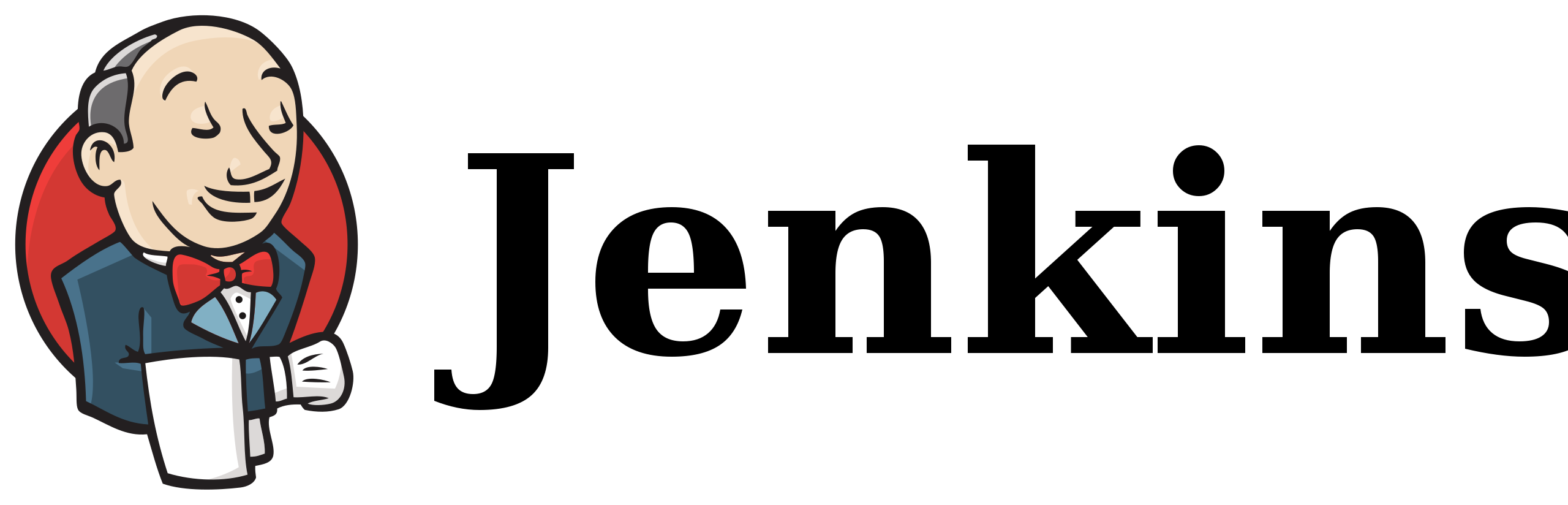
젠킨스는 CI/CD 서비스를 제공하는 개발 툴이다.
보통 Git에 코드를 업로드할 때 지속적으로 모니터링을 하여 지속적 통합 및 배포를 해주는 똑똑한 녀석이다.
젠킨스는 컴파일 오류를 검출, 자동화 테스트, 정적 코드분석으로 코딩 규약 준수 여부 체크, 프로파일링 툴을 활용한 성능 변화 감시 등을 수행한다.
설치 방법을 설명하기 전에 CI / CD가 무엇있지 부터 설명을 하겠다.
CI (Continuous Integration) [지속적 통합]
개발자를 위한 자동화 프로세스를 의미하며 CI를 성공적으로 구현할 경우 애플리케이션에 대한 새로운 코드 변경사항이 정기적으로 빌드 및 테스트 되어 공유 리포지토리 (Git) 등에 통합한다.
CD (Continuous Delivery or Continuous Deployment) [지속적 서비스 제공, 지속적 배포]
지속적 서비스 제공은 개발자들이 변경한 사항이 테스트를 거쳐 리포지토리 (Git)에 자동으로 업로드 되는 것을 말한다.
지속적 배포는 개발자의 변경 사항을 리포지토리에서 꺼내 빌드를 수행 후 자동으로 배포를 하는 것을 의미합니다. 기존에 수동으로 배포를 하는 수고로움을 줄일 수 있다.
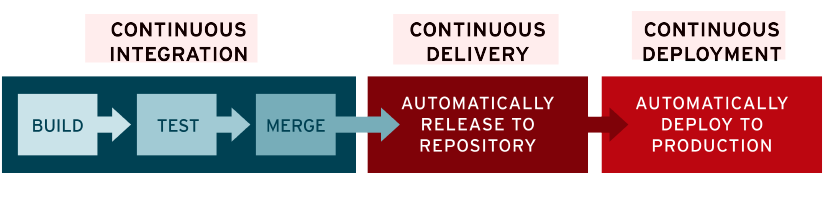
docker image Jenkins 설치
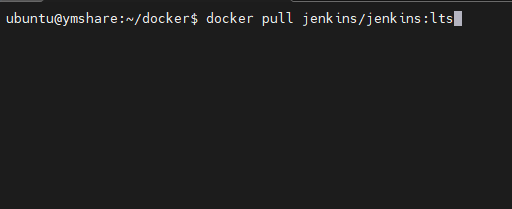
docker pull jenkins/jenkins:lts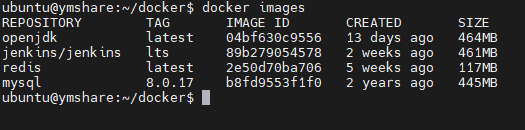
docker images도커 이미지 확인 명령어로 잘 설치 되었는지 확인을 한다.
docker compose 파일을 생성한다.
version: "3"
services:
jenkins:
image: jenkins/jenkins:lts
container_name: ymshare_jenkins
ports:
- "8080:8080"
restart: always
privileged: true
volumes:
- /var/run/docker.sock:/var/run/docker.sock
- /jenkins:/var/jenkins_home
user: root
environment:
TZ: "Asia/Seoul"알아 두어야 할 점은 젠킨스 기본 포트는 8080이다.
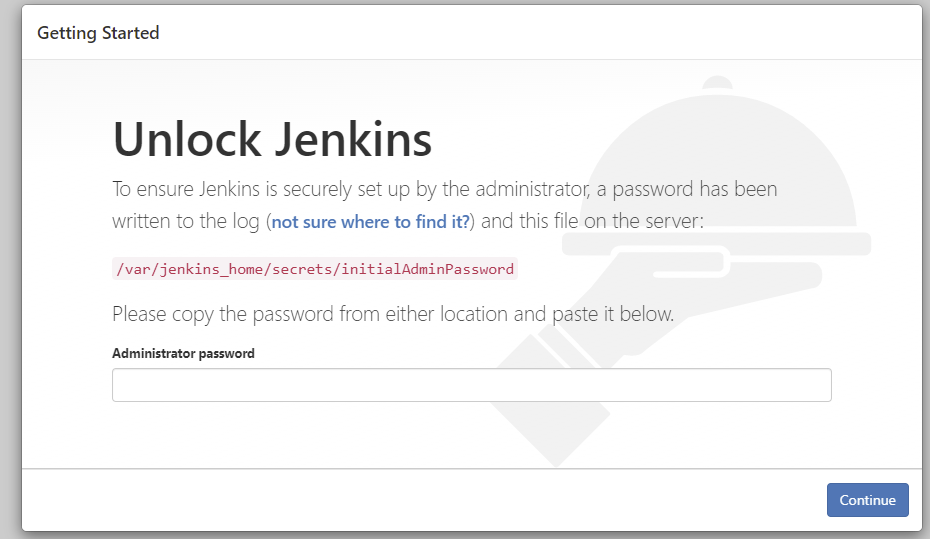
이후 도커 컨테이너를 올려 다음 화면과 같이 나오면 성공이다.
하단의 비밀번호 입력 창은 docker log를 확인하면 쉽게 알 수 가 있다.
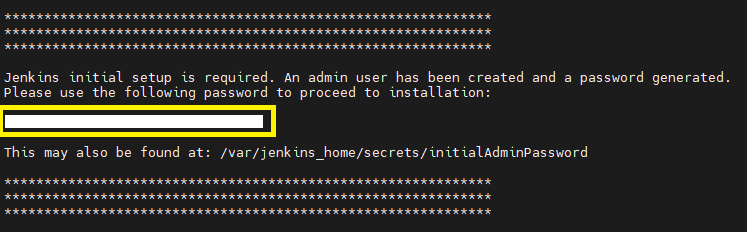
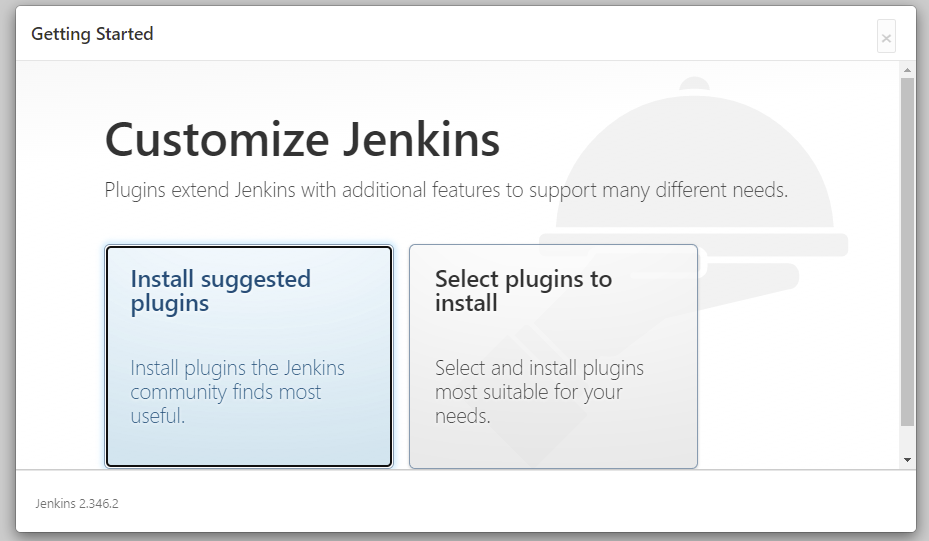
첫 번째 버튼처럼 권장 사항으로 설치를 진행한다.
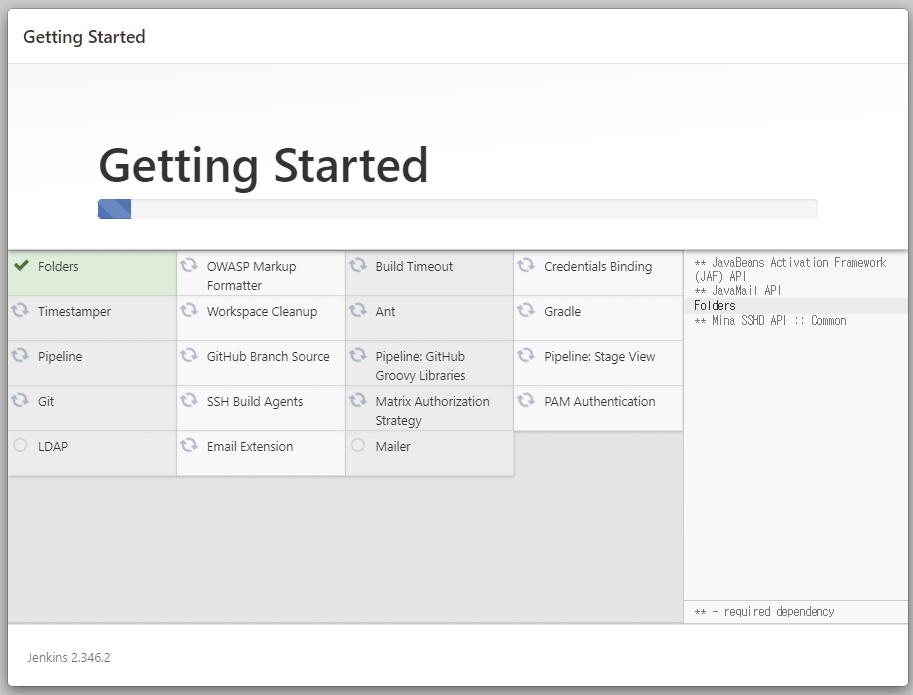
잠시 기다리면 설치가 완료된다
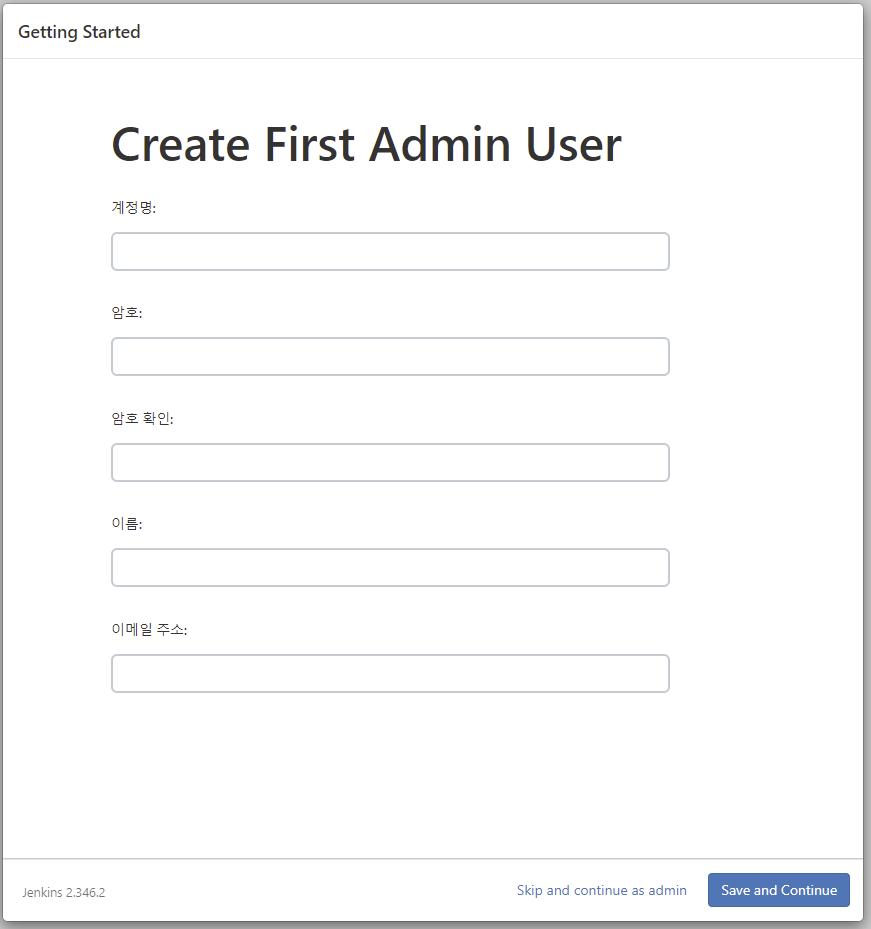
계정을 생성 해주면 비로소 설치가 완료된다.
